Uma imagem vale mais que mil palavras e um vídeo vale mais que mil fotos. Se o seu vídeo tiver algum ruído indesejado, você poderá remover esse som antes de compartilhá-lo com os amigos. Mas, como podemos remover áudio do vídeo?
Esta postagem mostrará como remover o áudio de qualquer dispositivo, incluindo Windows, Mac OS X, Android e iPhone, bem como remover áudio de vídeo do YouTube online.
Parte 1. Como remover áudio do vídeo no Windows 10
Eu fiz um vídeo, mas há alguns ruídos. Agora, como os removo?
Se você tem o mesmo problema, está no lugar certo. Aqui, mostraremos como remover áudio do vídeo facilmente com:
- Windows Movie Maker
- VLC
- Shortcut
1. Como remover áudio do vídeo usando o Windows Movie Maker
Ferramenta integrada do Windows – O Movie Maker pode ajudá-lo a remover áudio do vídeo. Você pode ler esta postagem, “Download gratuito do Windows Movie Maker” para obter mais informações sobre o melhor software de edição de vídeo gratuito.
MiniTool MovieMakerClique para baixar100%Limpo e seguro
Esta ferramenta oferece dois recursos para concluir esta tarefa.
O recurso de volume de vídeo remove o áudio do vídeo no Windows Movie Maker
Passo 1. Abra o Windows Movie Maker.
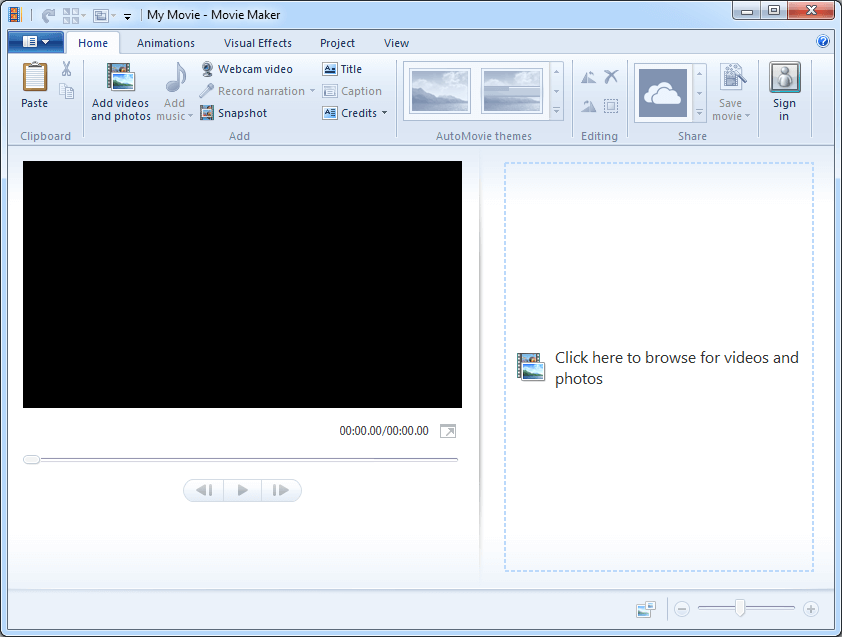
Passo 2. Importe vídeos para o Movie Maker. Você pode ler este post “Como adicionar imagens e vídeos no Windows Movie Maker” para encontrar maneiras diferentes de importar arquivos para esta ferramenta gratuita de edição de vídeo.
Passo 3. Selecione o arquivo de vídeo do qual deseja remover o áudio.
Passo 4. Remova o áudio.
- Primeiro, selecione as Ferramentas de vídeo.
- Segundo, clique no botão Editar e você verá o Volume do vídeo no lado esquerdo do menu com um alto-falante ao lado.
- Por fim, selecione o alto-falante e mova o dial para a esquerda onde o alto-falante está com um x (sem som).
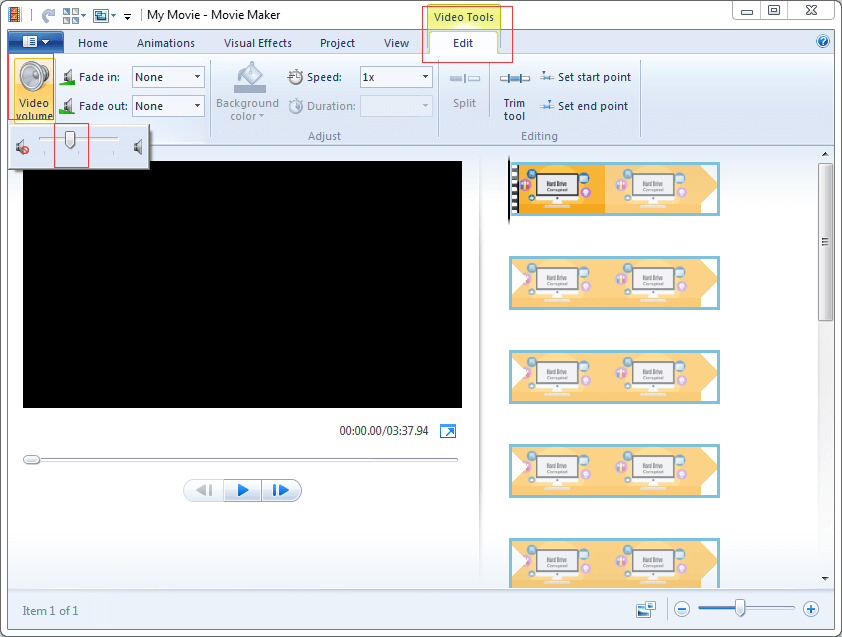
Passo 5. Salve o vídeo sem som de fundo. Mais detalhes sobre como salvar arquivos de vídeo podem ser encontrados em Windows Movie Maker: Como salvar o projeto Movie Maker.
O recurso Audio Mix remove o áudio do vídeo
Passo 1. Selecione o arquivo de vídeo do qual deseja remover o áudio.
Passo 2. Clique no botão Projeto.
Passo 3. Clique no botão Mixagem de áudio, projetado para definir os níveis de áudio das faixas não enfatizadas e mova-o para a direita.
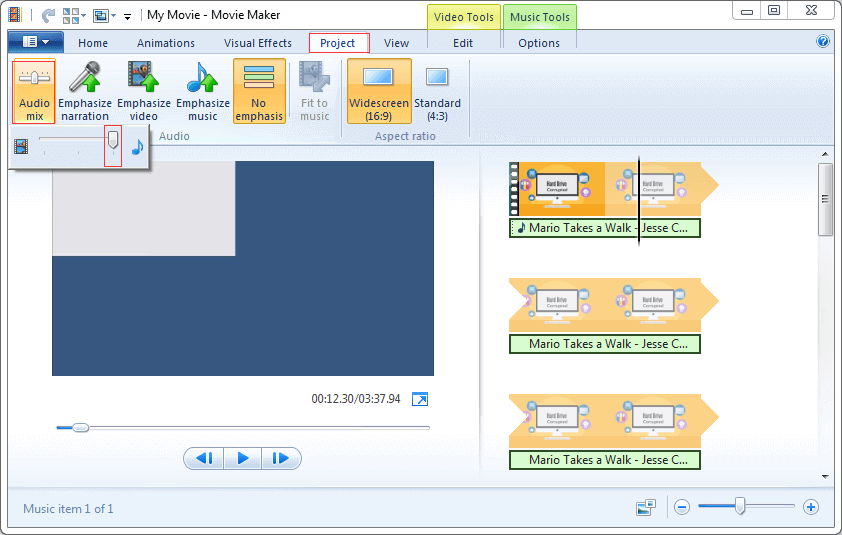
No grupo Áudio, você encontrará outros quatro módulos:
- Mixagem de áudio: define os níveis de áudio da faixa não enfatizada.
- Enfatizar narração: torna a narração mais alta que o som ou a música do vídeo.
- Enfatizar o vídeo: deixa o som do vídeo mais alto que a música ou a narração.
- Enfatizar música: torna a música mais alta que o som ou a narração do vídeo.
- Ajustar fotos à música: ajusta automaticamente a duração das fotos para que o filme e a música terminem ao mesmo tempo.
Passo 4. Salve este vídeo.
O Windows Movie Maker é uma boa opção para você remover o som do vídeo. Além disso, esta ferramenta pode ajudá-lo a dividir o vídeo, adicionar transição para videoclipes, adicionar texto ao vídeo, além de ter outras ferramentas úteis.
2. Como remover áudio do vídeo usando o VLC
O VLC é um media player gratuito e de código aberto, portátil e multiplataforma e servidor de mídia de streaming. Contanto que você siga as etapas abaixo, pode remover rapidamente o áudio de qualquer vídeo.
Passo 1. Abra o VLC media player.
Passo 2. Clique em Mídia e selecione a opção Converter/Salvar (Ctrl+R).
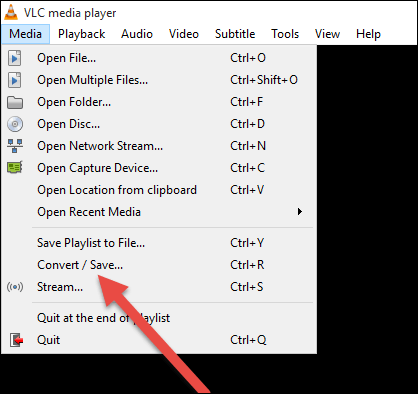
Passo 3. Na janela Abrir Mídia, clique no botão Adicionar, selecione o arquivo de vídeo do qual deseja silenciar o áudio e clique no botão Converter/Salvar na parte inferior.
Passo 4. Na janela Converter, selecione o perfil que você gostaria de usar para converter o vídeo. Em seguida, clique no botão Ferramentas (Editar perfil selecionado) e você será direcionado para a página onde poderá editar o perfil selecionado.
Passo 5. Clique na guia Video Codec, marque a opção Keep original video track, selecione a guia Audio codec, desmarque a opção Audio e pressione o botão Salvar para manter as configurações.
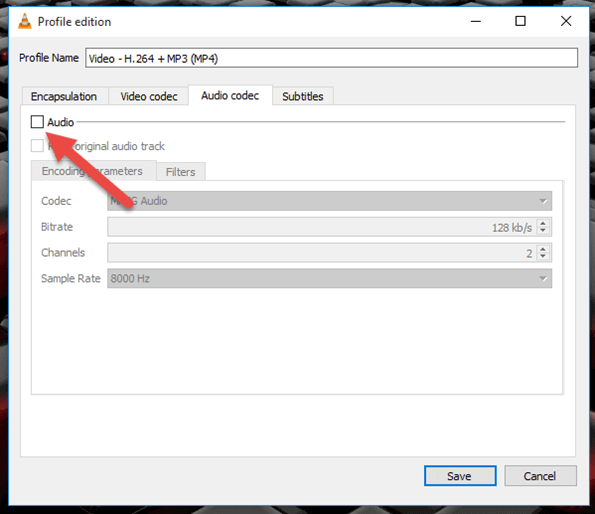
Step 6. Por fim, você pode clicar na opção Iniciar na janela Converter novamente. Em seguida, o VLC media player converterá seu vídeo sem som (áudio).
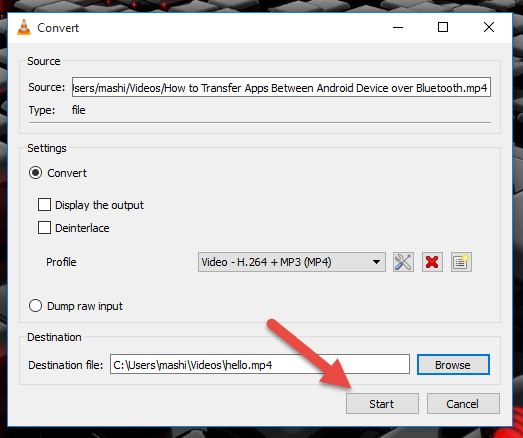
3. Como remover áudio do vídeo usando o ShortCut
Shortcut, um editor de vídeo de código aberto, gratuito e multiplataforma para Windows, Mac OS e Linux, existe há mais de uma década. Claro, você pode tentar esta ferramenta para remover o som de um vídeo no Windows 10.
Os passos são:
Passo 1. Abra o atalho e clique no botão Abrir arquivo localizado no canto superior esquerdo.
Passo 2. Encontre e selecione o vídeo que você precisa e clique no botão Abrir.
Passo 3. Em seguida, o atalho abrirá o vídeo e o reproduzirá automaticamente. Agora, clique no botão de pausa localizado abaixo do vídeo para pausá-lo.
Passo 4. Clique em Exportar localizado no lado direito do menu superior.
Passo 5. Selecione um formato de vídeo. Recomenda-se selecionar o mesmo formato que o original.
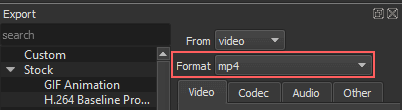
Passo 6. Clique na guia Áudio.
Passo 7. Marque a opção Desativar áudio.
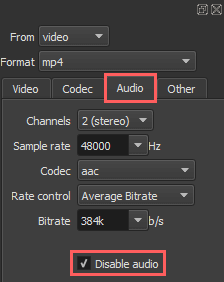
Passo 8. Clique no botão Exportar arquivo.
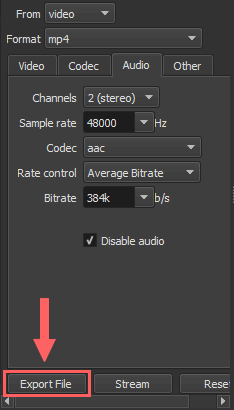
Passo 9. Na janela Exportar arquivo, selecione um local para salvar o novo arquivo e insira um nome com a extensão de formato de vídeo no final (por exemplo, video.mp4 ou video.mkv).
Passo 10. Clique no botão Salvar. Então, essa ferramenta começará a criar seu vídeo sem áudio.
Agora, vamos aprender como remover o som do vídeo no iPhone.
Parte 2. Como remover o áudio do Android e iPhone
Mais e mais pessoas querem saber se conseguem extrair o áudio do vídeo em seus telefones.
Claro que você podem!
Como remover áudio do vídeo no iPhone e iPad
Neste tutorial, vou usar o iMovie para extrair o áudio do vídeo.
Os passos são:
Passo 1. Baixe o iMovie e instale-o no seu iPhone ou iPad. O aplicativo está disponível gratuitamente e requer iOS 11.4 ou posterior.
Passo 2. Inicie o aplicativo Fotos no seu dispositivo iOS e encontre o vídeo do qual deseja remover o áudio.
Passo 3. Selecione a opção Editar e escolha o ícone de três pontos na parte inferior.
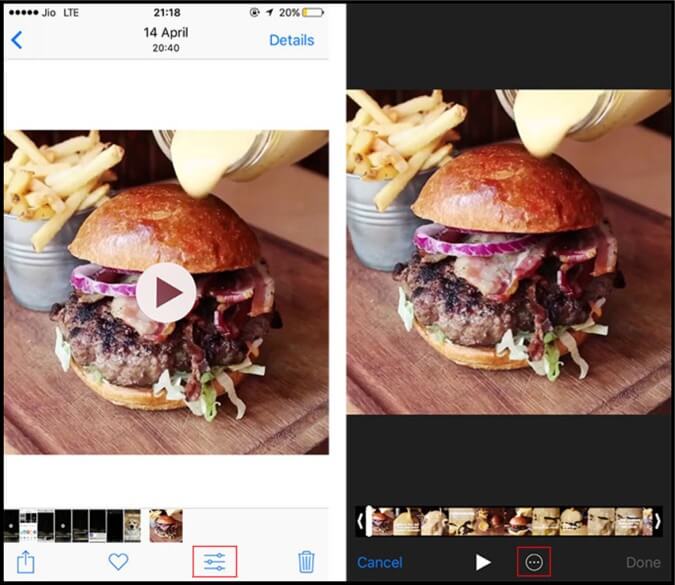
Passo 4. Clique no iMovie. Se não houver opção do iMovie, você pode selecionar Mais e, em seguida, escolher Ativar a opção ao lado do iMovie e clicar em Concluído para confirmar.
Passo 5. Selecione o botão de áudio e toque nele para silenciar o som do vídeo. Certifique-se de tocar em Concluído no canto superior direito para confirmar a alteração.
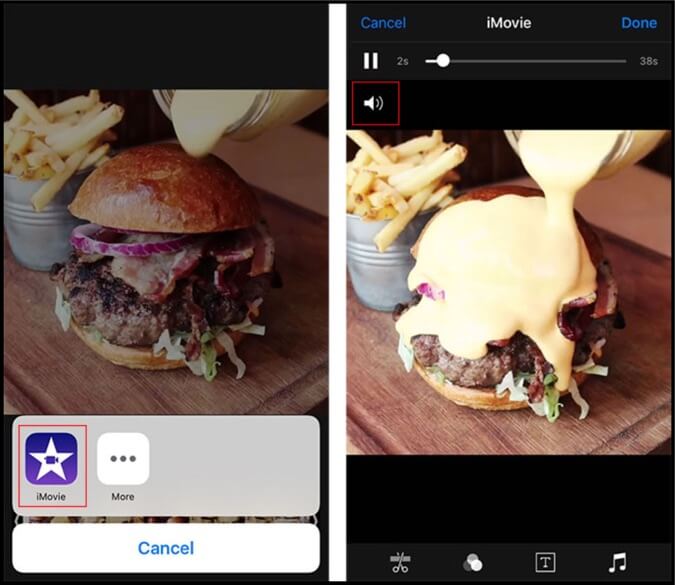
Agora, você removeu o áudio do vídeo com sucesso no seu dispositivo iPhone ou iPad.
Como remover áudio do vídeo no Android
Para remover o áudio do vídeo no Android, você pode tentar usar o Timbre, uma ferramenta de edição de vídeo Android simples e gratuita.
Passo 1. Baixe e instale o Timbre no seu dispositivo Android.
Passo 2. Abra o Timbre, role para baixo até a seção Vídeo e selecione a opção Mudo.
Passo 3. Selecione o vídeo do qual deseja remover o áudio.
Passo 4. O Timbre abrirá no editor. Agora, você só precisa clicar no ícone Mudo.
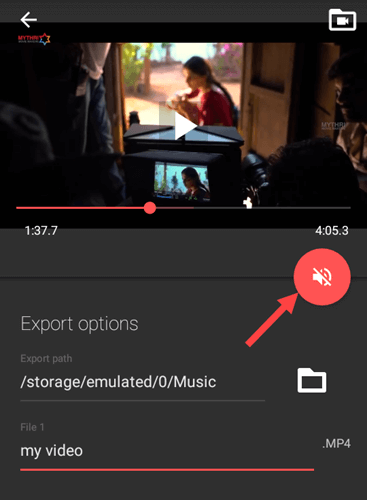
Passo 5. Clique no botão Salvar ao receber a seguinte mensagem:
O fluxo de áudio do vídeo .MP4 será removido e salvo como meu vídeo .MP4 em “/storage /emulated/o/Music”.
Passo 6. O Timbre removerá instantaneamente o áudio e o exportará para o local padrão.
Assim, todo o trabalho foi feito.
Viu! Se você estiver usando um PC ou iPhone/Android, poderá tentar usar o software de edição de vídeo para remover o som.
Agora, acho que você deve estar se perguntando:
“É possível remover o áudio dos nossos vídeos sem instalar nenhum software?”
Parte 3. Como remover áudio do vídeo do YouTube online
Se você não quer instalar ferramentas de edição de vídeo no seu dispositivo, incluindo Windows, Android e iPhone, pode remover o áudio online. Aqui, mostraremos duas maneiras diferentes de remover áudio de vídeo do YouTube online.
1. Audio Remover
Se o seu arquivo de vídeo tiver 500 MB ou menos, você poderá usar o Removedor de Áudio para remover o áudio de qualquer vídeo.
Passo 1. Acesse Audio Remover e clique no botão “Procurar”.
Passo 2. Navegue até a pasta de destino, selecione o arquivo de vídeo e clique no botão “Abrir”.
Passo 3. Clique no botão “Upload Video” para começar a remover o áudio de vídeo do YouTube online. Pode levar algum tempo, dependendo da duração do vídeo e da velocidade da largura de banda.
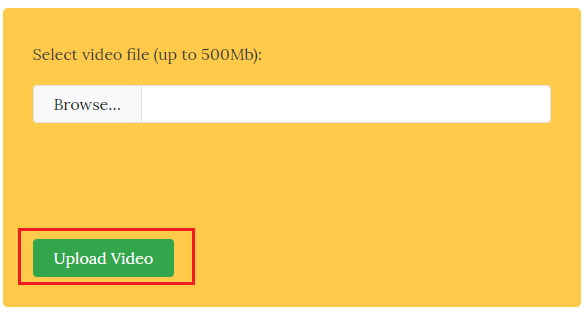
Passo 4. Por fim, basta clicar no link de download para baixar o vídeo sem áudio.
2. Kapwing
Para remover o som do vídeo online, você pode tentar usar o Kapwing. Essa plataforma de edição de vídeo online não só pode ajudá-lo a silenciar o vídeo, como também pode apará-lo usando os controles à direita. Além disso, permite adicionar texto ou música aos vídeos e alterar a velocidade de reprodução de um vídeo, etc.
Kapwing, uma ferramenta de silenciar vídeo, pode reduzir o volume de áudio do vídeo para zero automaticamente. Em outras palavras, ele remove com êxito o arquivo de áudio do vídeo. Tente as três etapas a seguir para concluir esta tarefa:
- Carregue um vídeo. Você também pode colar um link para qualquer vídeo no Kapwing, se ele já estiver no YouTube ou em outro lugar online.
- Escolha a seção do vídeo da qual deseja remover o áudio usando o botão “Cortar” no editor. Você pode visualizar o vídeo sem som. Depois disso, clique no botão Criar para gerar um arquivo mudo. O processo de geração depende do tamanho do vídeo.
- Clique no botão Download para salvar o vídeo no seu computador.
Kapwing é grátis para usar. No entanto, o vídeo que você silenciar ficará com uma marca d’água e você precisará pagar uma pequena taxa para remover a marca d’água do Kapwing.
Agora é a sua vez
Lendo este post! Acho que você aprendeu como remover áudio do vídeo em qualquer dispositivo. Agora, você pode tentar uma ferramenta de edição de vídeo adequada para remover o som do vídeo no seu PC ou Android, iPhone ou online.
Se você tiver alguma maneira de remover o áudio do vídeo, compartilhe-a conosco, deixando-nos comentários ou entrando em contato conosco via [email protected]. Desde já, obrigado!
Gostou deste post? Compartilhe com seus amigos.


Comentários do usuário :